সুচিপত্র
একটি তারকা আপনার দেখতে কেমন? একটি নিখুঁত পাঁচ-বিন্দু তারকা বা ইউনিকর্নের চারপাশের মত মিটমিট করে তারা? কে বলে একটি তারকার 5 পয়েন্ট থাকতে হবে? আপনি একটি তারকা দিয়ে খুব সৃজনশীল এবং কল্পনাপ্রবণ হতে পারেন।
আপনি কি ধরনের তারা তৈরি করার চেষ্টা করছেন তার উপর নির্ভর করে, ইলাস্ট্রেটরে একটি তারকা তৈরি করার বিভিন্ন উপায় রয়েছে। আপনি যে দুটি টুল ব্যবহার করবেন তা হল স্টার টুল এবং পাকার & ফোলা প্রভাব।
এই টিউটোরিয়ালে, আমি আপনাকে দেখাব কিভাবে স্টার টুল এবং পাকার ব্যবহার করে ইলাস্ট্রেটরে বিভিন্ন ধরনের তারা তৈরি করা যায়। ফোলা প্রভাব।
কিছু তারকা তৈরি করতে প্রস্তুত? অনুসরণ করুন৷
দ্রষ্টব্য: স্ক্রিনশটগুলি Adobe Illustrator CC 2021 Mac সংস্করণ থেকে নেওয়া হয়েছে৷ উইন্ডোজ বা অন্যান্য ভার্সন দেখতে কিছুটা আলাদা হতে পারে। উইন্ডো ব্যবহারকারীরা কমান্ড কী পরিবর্তন করে কন্ট্রোল , Alt -এর বিকল্প কী।
স্টার টুল দিয়ে একটি তারকা তৈরি করা
ঠিক আছে, অ্যাডোব ইলাস্ট্রেটরের একটি স্টার টুল আছে! উপবৃত্ত, আয়তক্ষেত্র, বহুভুজ টুল ইত্যাদির মতো একই মেনুতে আপনি স্টার টুল খুঁজে পেতে পারেন।

যদি আপনি সেখানে এটি দেখতে না পান তবে আপনি এটি করতে পারেন টুলবারের নীচে Edit Toolbar অপশন থেকে দ্রুত এটি খুঁজুন এবং তারপর স্টার টুলটিকে শেপ টুল মেনুতে টেনে আনুন।

একবার আপনি টুলটি খুঁজে পেলে, একটি তারকা তৈরি করতে নীচের পদক্ষেপগুলি অনুসরণ করুন৷ আসুন একটি 5-পয়েন্টেড তারকা দিয়ে শুরু করি যা আমরা সবাই পরিচিতসঙ্গে.
ধাপ 1: স্টার টুল নির্বাচন করুন।
ধাপ 2: আপনি স্টার টুল নির্বাচন করার পরে আর্টবোর্ডে ক্লিক করুন। আপনি এই স্টার ডায়ালগ বক্সটি দেখতে পাবেন যেখানে আপনি ব্যাসার্ধ এবং পয়েন্টের সংখ্যা ইনপুট করতে পারেন।
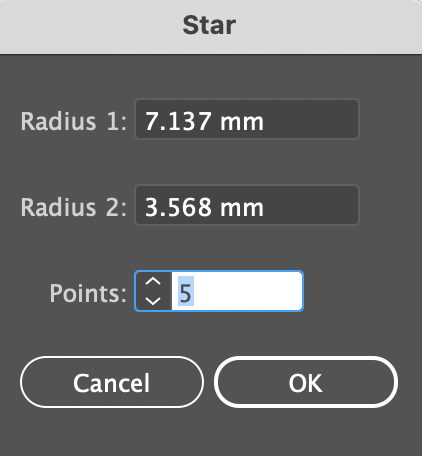
আমরা একটি 5-পয়েন্ট তারকা তৈরি করতে যাচ্ছি, তাই পয়েন্টস বিকল্পে 5 ইনপুট করুন এবং আপাতত ডিফল্ট ব্যাসার্ধ 1 এবং 2 রাখুন . একবার আপনি ঠিক আছে ক্লিক করলে, আপনি একটি তারকা দেখতে পাবেন।

দ্রষ্টব্য: ব্যাসার্ধ 1 তারকা বিন্দুর চারপাশে বৃত্ত এবং ব্যাসার্ধ 2 হল নক্ষত্রের ভিতরের কেন্দ্রের বৃত্ত।

কি? আমি কিভাবে ব্যাসার্ধ মান জানতে অনুমিত হয়?
আপনার যদি ব্যাসার্ধের মান সম্পর্কে কোনো ধারণা না থাকে, তাহলে আরেকটি বিকল্প হল একটি তারকা আঁকতে আর্টবোর্ডে ক্লিক করুন এবং টেনে আনুন।

আপনি লক্ষ্য করতে পারেন যে তারকাটি সোজা নয়৷ আপনি যদি একটি সোজা তারকা তৈরি করতে চান, টেনে আনার সময় Shift কী ধরে রাখুন।
একবার আপনি আকৃতিতে খুশি হলে, আপনি রঙের বিকল্পগুলি অন্বেষণ করতে পারেন।

দেখছেন? তারকা বানানো খুবই সহজ! এটাই সাধারণ উপায়, আসুন কিভাবে সৃজনশীল হয়ে উঠি এবং স্টার টুল ছাড়াই বিভিন্ন স্টাইল স্টার তৈরি করি?
পাকারের সাথে একটি তারকা তৈরি করা & ব্লোট ইফেক্ট
আপনি ওভারহেড মেনু ইফেক্ট > ডিস্টর্ট & রূপান্তর > পাকার & ফোলা ।

এই প্রভাবটি ব্যবহার করার আগে, আপনাকে প্রথমে একটি আকৃতি তৈরি করতে হবে, আপনার পছন্দের যেকোনো আকার। কেমনএকটি বৃত্ত দিয়ে শুরু? নীচের ধাপগুলি অনুসরণ করুন এবং দেখুন কিভাবে আপনি একটি বর্গক্ষেত্রকে তারকাতে পরিণত করতে পারেন।
জাদু সময়!
পদক্ষেপ 1: একটি বর্গক্ষেত্র তৈরি করতে এবং এটি ঘোরাতে আয়তক্ষেত্র টুল ( M ) ব্যবহার করুন 45 ডিগ্রি।

ধাপ 2: ওভারহেড মেনুতে যান এবং পাকার & ব্লোট প্রভাব। আপনি একটি সেটিং বক্স দেখতে পাবেন যেখানে আপনি মান সামঞ্জস্য করতে পারেন। স্লাইডারটিকে বাম দিকে Pucker এর দিকে সরান, প্রায় -60% আপনাকে একটি সুন্দর তারকা দেবে যা আপনি নীচে দেখতে পাচ্ছেন।

ঠিক আছে ক্লিক করুন।
টিপ: আপনি তারার ডুপ্লিকেট এবং সাইজ সামঞ্জস্য করে জ্বলজ্বলে তারা তৈরি করতে পারেন 🙂

আপনি অন্যান্য আকৃতির সরঞ্জামগুলিতে এই প্রভাবটি ব্যবহার করে বিভিন্ন তারা তৈরি করতে পারেন উপবৃত্ত এবং বহুভুজ টুলের মত।

আর কিছু?
আপনি এই প্রশ্নের উত্তরেও আগ্রহী হতে পারেন।
কীভাবে ইলাস্ট্রেটরে একটি নিখুঁত তারকা তৈরি করবেন?
একটি নিখুঁত তারকা তৈরি করতে আপনি স্টার টুল ব্যবহার করতে পারেন। গোপনীয়তা হল বিকল্প ( Alt জন্য Windows ব্যবহারকারীদের) কী ধরে রাখা যখন আপনি একটি তারকা তৈরি করতে ক্লিক করেন এবং টেনে আনেন।

আমি কীভাবে ইলাস্ট্রেটরে একটি তারকাতে আরও পয়েন্ট যোগ করব?
মনে আছে স্টার ডায়ালগ বক্সে পয়েন্ট অপশন আছে? আপনি যতগুলি পয়েন্ট চান তা ইনপুট করুন বা আপনি আপনার কীবোর্ডে উপরে এবং নীচের তীরগুলি ব্যবহার করতে পারেন।

আপনি ক্লিক করার সময় উপরের বা নিচের তীরটি টিপুন এবং একটি তারকা তৈরি করতে টেনে আনুন। নিচের তীরটি পয়েন্টের সংখ্যা এবং উপরের তীরটি হ্রাস করেপয়েন্ট বাড়ায়।

কিভাবে আপনি ইলাস্ট্রেটরে একটি ঝলকানি তৈরি করবেন?
আপনি একটি বর্গক্ষেত্র তৈরি করতে পারেন এবং তারপর পাকার ব্যবহার করতে পারেন & একটি ঝলকানি তৈরি করতে ব্লোট প্রভাব। আপনি কি ধরনের স্পার্কেল চান তার উপর নির্ভর করে পাকারের শতাংশ সামঞ্জস্য করুন।

রেপিং আপ
আপনি যদি একটি নিখুঁত তারকা খুঁজছেন, স্টার টুল হল সেরা বিকল্প। অবশ্যই, আপনি এটির সাথে অন্যান্য তারার আকারও তৈরি করতে পারেন। ধরা যাক, আরও আইকনাইজড স্টাইল।
The Pucker & ব্লোট ইফেক্ট আপনাকে পাকার মান সামঞ্জস্য করে আপনার সৃজনশীলতা অন্বেষণ করতে এবং বিভিন্ন ধরণের তারা এবং এমনকি ঝকঝকে তৈরি করতে দেয়৷

